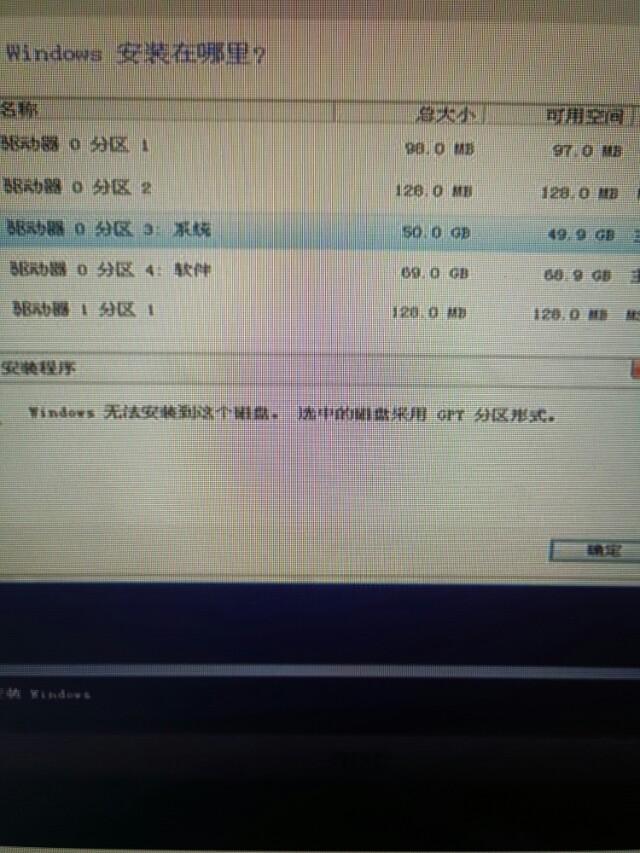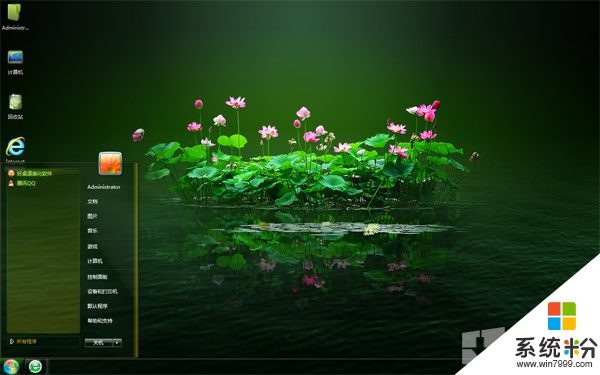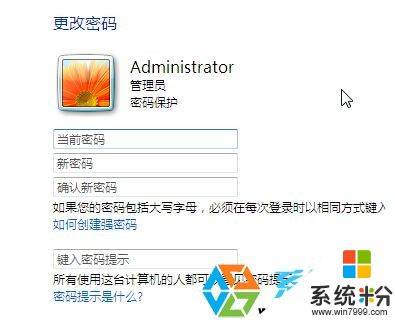已有6条答案
zmkmyg66
回答数:21 | 被采纳数:108
Windows最常用,就以Windows 10为例,说说几种方法吧。第一种自然是光盘安装,将ISO刻盘,BIOS以UEFI方式启动,有的机型可以打开security boot有的必须关掉,从DVD-ROM引导,根据提示安装就行。第二种是U盘安装,先准备一个8G的U盘,格式化成NTFS,将ISO的内容复制到U盘中,如果BIOS以UEFI引导,那请删除U盘根目录中bootmgr及bootmgr.efi两个文件。最后从U盘引导安装即可。第三种是硬盘安装,需要那天“nt6 hdd installer”,这种方法不太适合裸机安装。第四种是网络推送,需要熟悉MDT或SCCM,具体方法很专业,而且该方法适合网吧,大企业、教育机构批量部署。MDT是入门级的,可以将需要的软件在部署系统的同时一并推送过去,但部署完后,不能再推送软件。SCCM是非常专业的,想弄出来需要学习Windows AD,SystemCenter的专业知识,而部署系统只是SCCM的一小部分功能。SCCM在推送系统时可以安装软件,也可以在系统部署完成后推送软件或者系统更新,甚至新版系统的安装。关于SCCM推送系统,我写了一份烂尾的文档,有兴趣的朋友可以问我要。第五种,通过光盘,U盘,或者其它可引导pe,利用DISM手动部署,这种方法可以解决GPT分区在BIOS模式下,无法重新安装系统的问题。以U盘安装盘、重装系统为例,如果安装程序提示这个错误(下图)
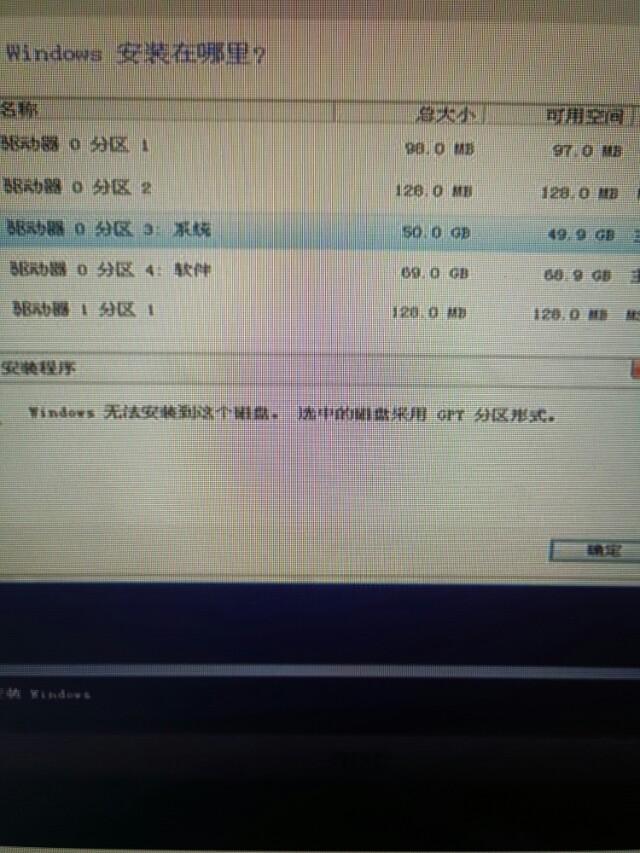
可以在此界面按Shift+F10,调出CMD窗口,用DISM指令讲Windows的installer.wim部署到C盘,具体操作比较复杂,可以在微软的知识库了找相应文档,需要一定专业知识。
pe下安装系统。这种方法适合绝大多数的计算机,但也有少数计算机的主板没有USB启动设置,这类型的计算机不能用U盘安装系统的方法来安装系统。用硬盘安装器安装系统。(与PE引导原理相似)这种方法对所有计算机都适用。此方法限制与缺点同模拟光驱安装法。同样不能格式化旧系统及32/64位不同系统不能混装。推荐用于多系统的安装。安装相对较麻烦,安 装速度较快,可以实现干净安装,不会残留旧系统文件,但同样32/64位不同系统不能混装。用光盘安装系统和模拟光驱安装法这种安装系统的方法,适用于安装有光驱的计算机,没有光驱的计算机是不能用这种方法来安装系统的。模拟光驱安装法(特定情况下可能安装不能成功)简述:模拟光驱 安装法安装最简单,安装速度快,但限制较多,推荐用于多系统的安装。ghost镜像文件自带安装文件setup如果我们下载的系统文件是ISO文件,且解压后的文件中有setup安装文件,左键双击:setup文件就可以安装系统,在安装系统的过程中,注意安装中的提示,按提示操作就可以了。用Ghost安装器.exe安装系统这种安装方法同样适用于所有计算机安装系统,安装方法简单,操作容易。缺点是安装的系统文件是Ghost系列系统文件,有些朋友并不喜欢这种操作系统。用第三方软件重装系统的方法还原精灵、onekey、U盘安装(非量产优盘)UltraISO-U盘系统文件写入工具DOS系统中安装DOS系统中安装很简单,复杂的如何启动的DOS系统。现在网上有很多DOS工具箱(如矮人DOS工具箱,MaxDOS工具箱等),可以在windows系统安装到硬盘,启动计算机是可以选择是否进入windows还是DOS系统。
之前写的,会再补充修改欢迎与我交流

现在主流的装系统的方法U盘跟硬盘,用的比较多的是U盘装系统!下面我说说用U盘装系统的步骤吧!1.将系统写入U盘。准备:一个大于4GB的U盘,软碟通,系统镜像!软碟通可以百度,下一个就行了,安装,试用就OK!在www.msdn.itellyou上下载微软原版镜像!下载好之后,打开软碟通,依次点击文件,打开,启动,写入硬盘镜像!其中打开选择刚下载好的系统镜像,在写入之前备份U盘数据,因为在此过程中U盘所有数据会被格式化!等出现写入成功,启动U盘就做好了!2.安装系统,将刚刚做好的启动U盘插入电脑,按开机键,在出现品牌logo时按Esc键(因主板不同,按键不同!)进入bios设置,专业U盘为第一启动项!按F10保存!此时电脑自动重启,进入U盘安装系统界面,然后按屏幕提示操作,等待即可!Ps:在整个过程中,可能会出现硬盘格式不支持,安装完不能联网等等问题!如遇到此类问题无法解决!在下方评论,实在困了,码字码不动了!希望可以帮到你!
一、设置光驱启动Award BIOS 6.0设置重启,按Del进BIOS,找到Advanced Bios Features(高级BIOS参数设置)按回车进Advanced Bios Features(高级BIOS参数设置)界面。找到First Boot Device ,用PgUp或PgDn翻页将HDD-O改为CDROM(光驱启动),按ESC,按F10,按Y,回车,保存退出。AMI BIOS 8.0设置启动电脑,按Del进入AMI BIOS设置程序主界面,在上方菜单中找到“Boot”选中,回车,在打开的界面中用方向键↑↓选中“ Boot Device Priority”,回车,进到“1st Boot Device”界面,回车,进options界面,用方向键↑↓选中“CD/DVD:3S-PH……”(光驱启动),回车,按Esc,按F10,再按Y,回车,保存退出。二、光盘安装1、将光盘放入光驱,重启,在看到屏幕底部出现CD……字样的时候,及时按任意键,否则计算机跳过光启又从硬盘启动了。2、及时用键盘方向键↑选“安装XP系统到硬盘第一分区”,回车。3、进复制安装界面,以下是自动进行,什么也不要动,如果你不想安装一些驱动程序,可手动选择过程大致是:显示复制进度,重启,自动安装驱动,XP安装程序,请稍候(用时较长,耐心等侍),正在执行最后任务,自动重启,显示“欢迎使用”后进入桌面。4、手动设置显示器分辨率和刷新率,大功告成。三、备份C盘GhostXP系统光盘,在安装系统时,附带安装上了一键GHOST,使用一键GHOST备份C盘。开始--程序--一键GHOST,打开“一键GHOST” 对话框—点选“一键备份C盘”--选“备份”,自动重启进入系统备份进度界面(这中间什么也不要手动指定),在备份系统界面中,显示备份进度,完成后自动重启,在我的电脑第一块硬盘最后的一个分区磁盘中,存放着一个隐藏的C盘备份文件
ying56088
回答数:95 | 被采纳数:9
装系统的方法很多,不过很多人不知道自己该选择什么样的方法,结果做的往往不是对自己最好的方法,下面总结,有需要可以好好看看。在线装系统:仅仅需要你的电脑和互联网链接,然后便可以实现在线装了,不需要下载系统解压文件;硬盘装系统:需要自己从网上找到系统并寻找硬盘安装器配合使用,找到系统并下载 然后解压 最后使用硬盘安装器光盘装系统:这种方法不用说了,需要购买一张光盘和一个光驱就可以了,开机设置bios为光驱启动;u盘装系统:准备一个u盘,先把u盘做成启动盘,然后再从网上下载系统,最后bios中开机设置U盘为第一启动项;以上来看的话,u盘装系统的方法相对还是好一些的,所以如果有要装系统的话可以选择这样的方法,当然你也可以使用其他方法如果你觉得更方便的话。
____兔子妞
回答数:37 | 被采纳数:115
1、运行安装文件setup;2、运行sourse下setup,便于安装双系统;3、刻录安装U盘、光盘;4、ghost安装(dos pe下);5、pe下系统安装器(部署wim文件);6、pe下dism安装器(平板等小硬盘压缩安装系统);欢迎补充
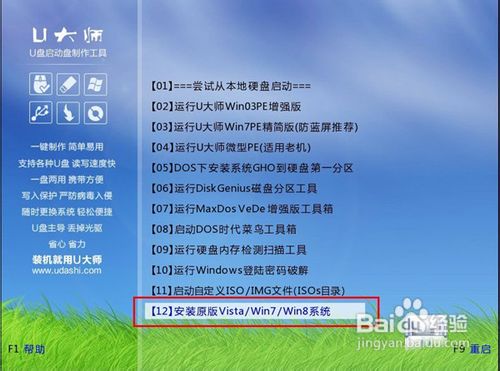 请简单描述一下
请简单描述一下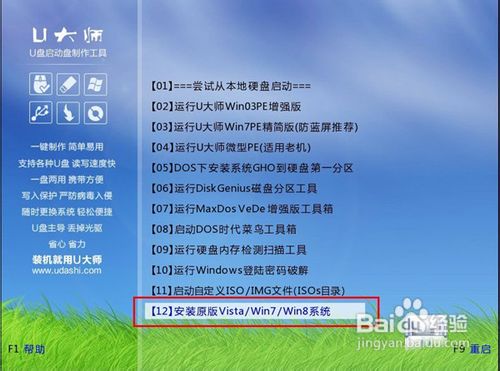 请简单描述一下
请简单描述一下